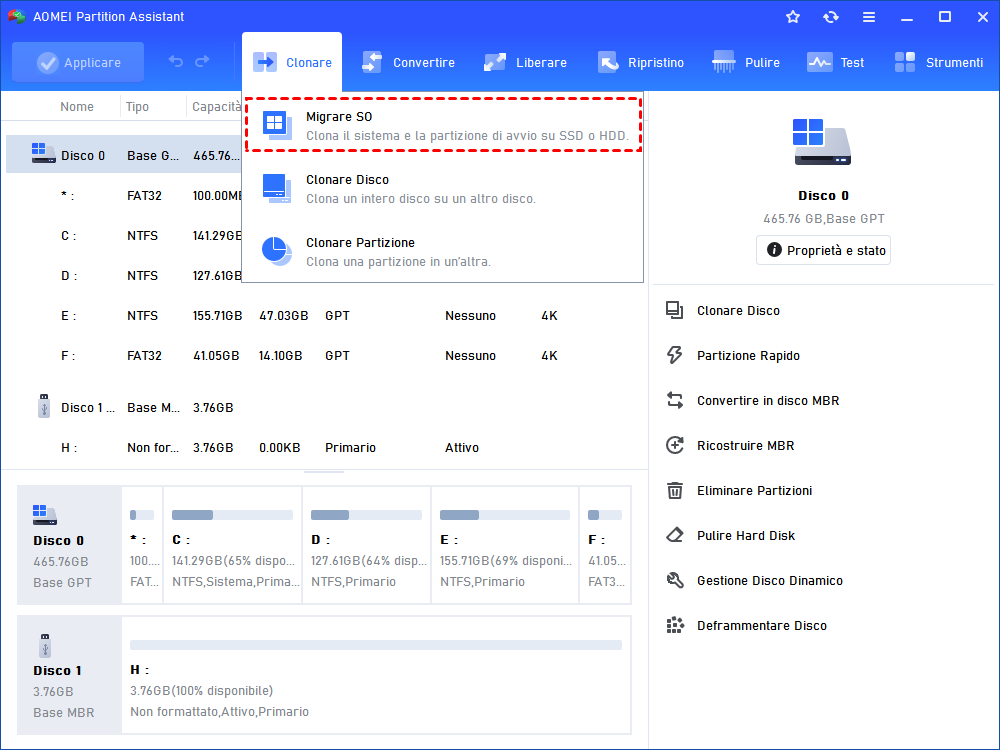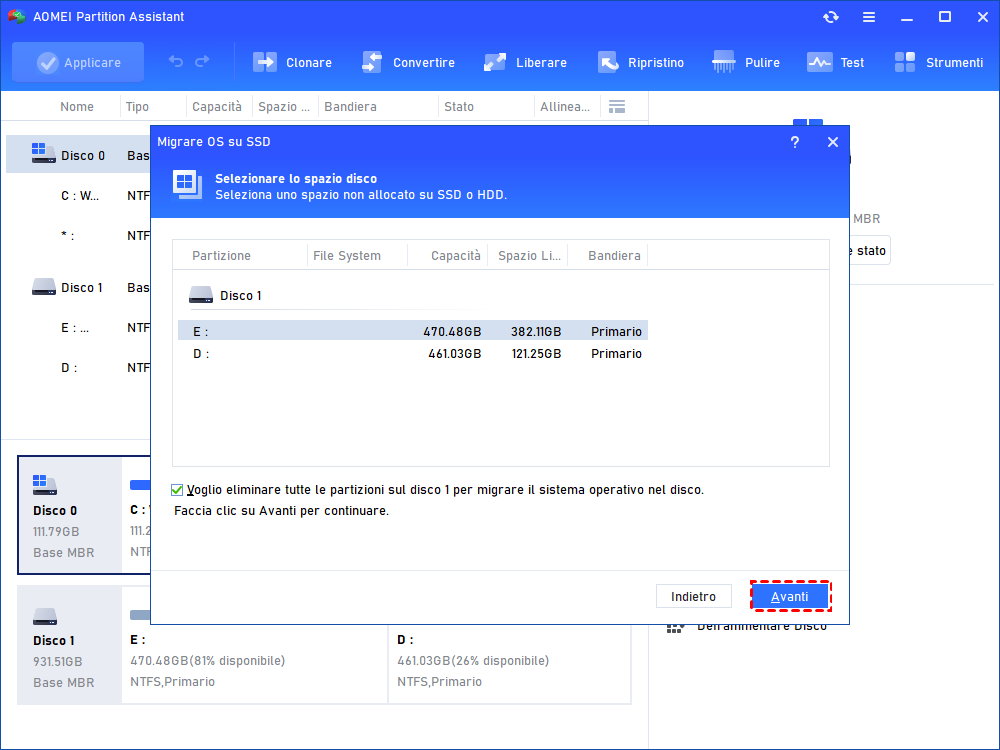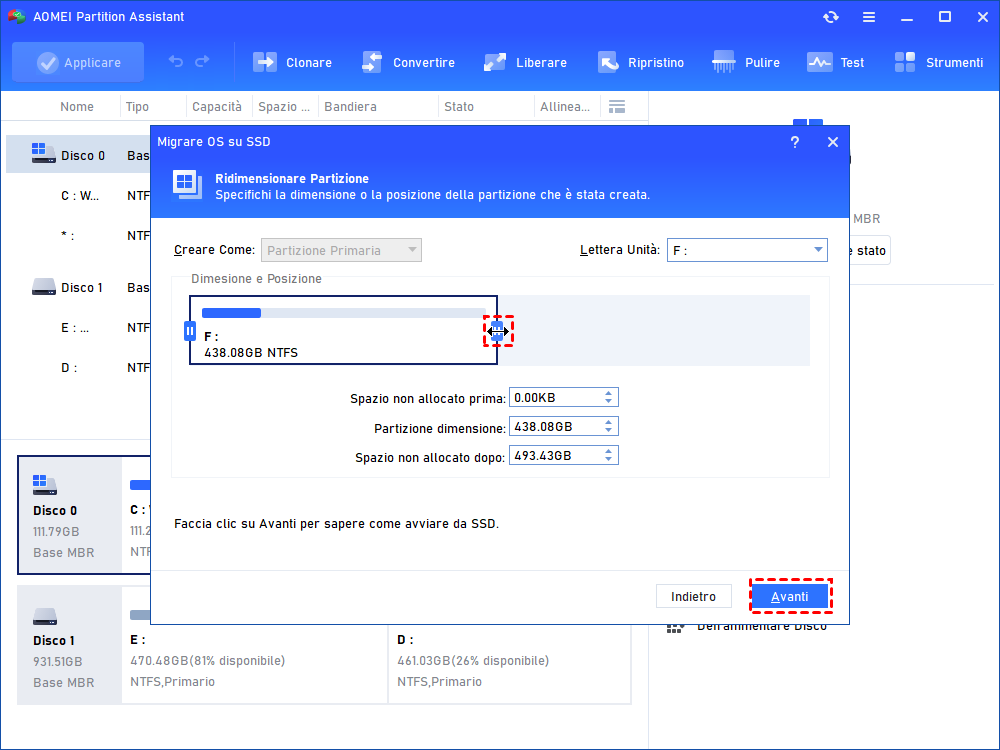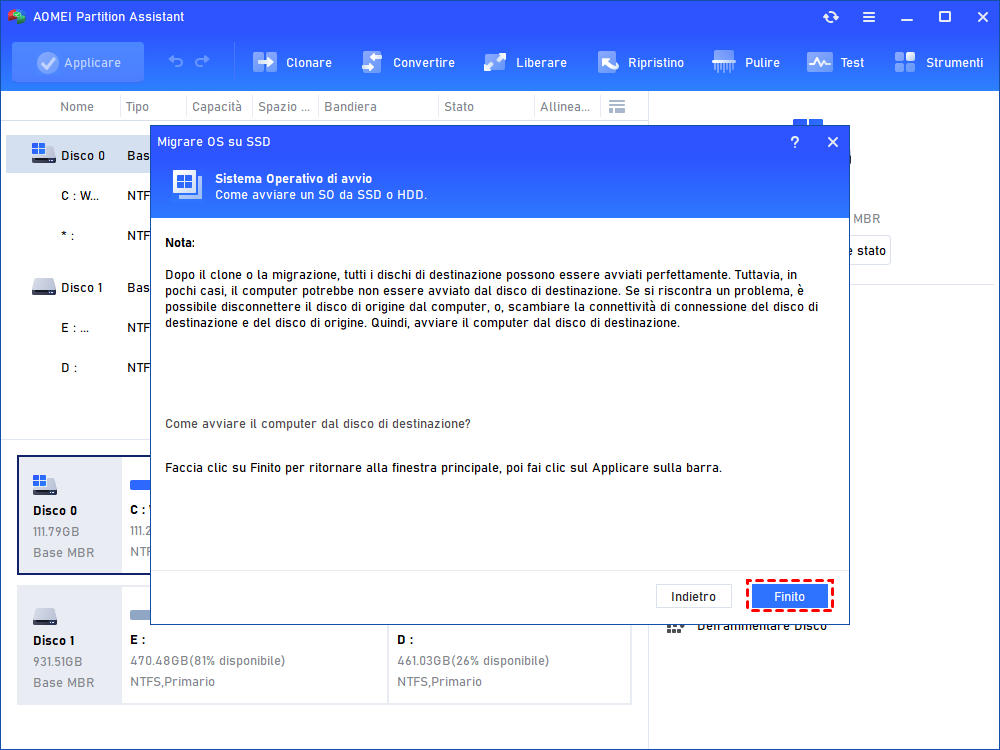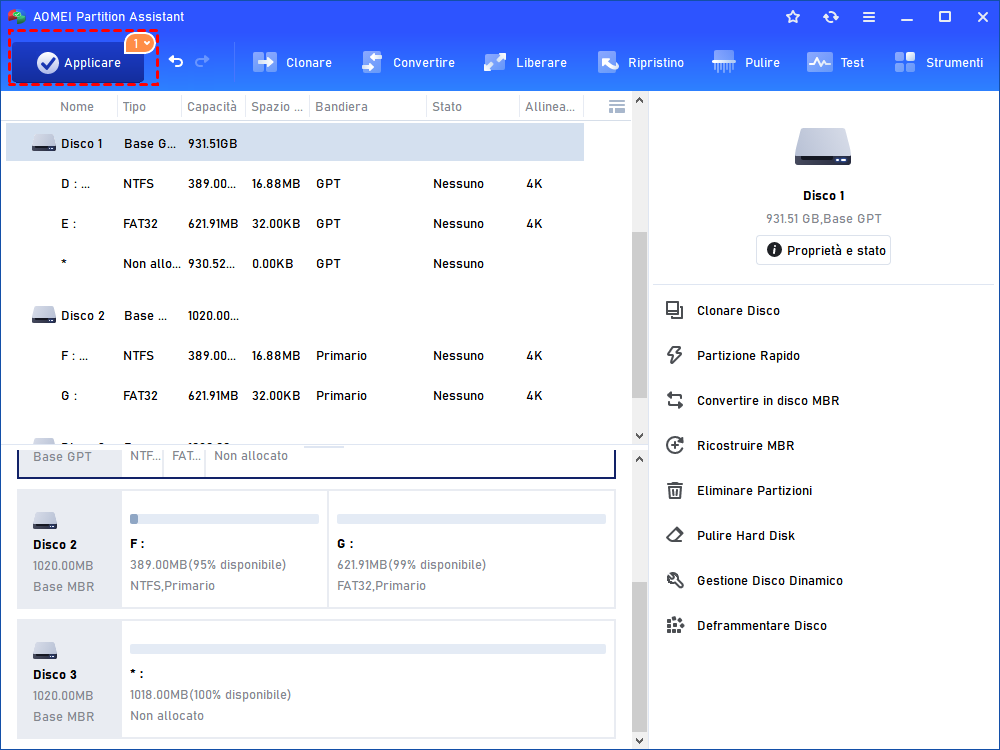Come Migrare solo il Sistema Operativo su SSD senza Problemi di Avvio?
Per ottenere tempi di avvio di Windows più rapidi, è possibile migrare solo il sistema operativo sull'unità SSD dall'HDD. Questo articolo presenta un software affidabile: AOMEI Partition Assistant, che consente di trasferire solo Windows 10, 8, 7 dall'HDD all'SSD senza problemi di avvio.
"Posso spostare solo il mio sistema operativo su SSD?"
Salve a tutti. Recentemente ho acquistato un nuovo SSD da 2TB e vorrei migrare il mio sistema operativo sul nuovo SSD dal mio vecchio HDD, in modo da poterlo avviare più velocemente rispetto all'HDD. Però vorrei chiedere se è possibile migrare solo il sistema operativo sull'SSD ed essere in grado di avviare con successo?
Rispetto ai tradizionali hard disk meccanici, le unità a stato solido sono molto più veloci nella lettura e nella scrittura dei dati. Inoltre, sono anche molto più silenziose e durevoli. È quindi opportuno migrare il sistema operativo (Windows 11, 10, 8, 7) da un HDD a un SSD se non si vuole acquistare una nuova macchina. In una parola, la migrazione del sistema operativo su SSD può rendere la macchina più veloce, silenziosa ed efficiente di prima. È uno dei modi più semplici per velocizzare il computer Windows.
Software per migrare solo il sistema operativo su SSD per Windows 10/8/7
Ma anche per le persone più esperte di tecnologia, come trasferire un sistema operativo su un'unità SSD può sembrare un compito piuttosto complicato. Cosa succede se qualcosa va storto durante la migrazione del sistema operativo? Come puoi assicurarti che il sistema operativo Windows e tutti i file possano funzionare esattamente come prima?
Pertanto, per spostare il sistema operativo su un SSD e avviarlo con successo, è meglio utilizzare uno strumento di clonazione. Questo può trasferire tutto ciò che è presente nella partizione di sistema sulla nuova unità SSD. In questo modo, tutto ciò che è cruciale per l'avvio del sistema operativo non verrà perso, in modo da poter avviare il computer dall'unità SSD clonata.
Per questa operazione di clonazione, AOMEI Partition Assistant Professional è un'ottima scelta. È in grado di migrare solo la partizione di Windows 11, 10, 8, 7 o l'intero disco rigido del sistema su un'unità SSD clonando la partizione o il disco rigido. Inoltre, è possibile eseguire un allineamento 4K sull'unità SSD di destinazione durante il processo di migrazione per ottimizzare le prestazioni dell'unità SSD.
5 passi per migrare solo il sistema operativo da un disco HDD a un disco SSD
Ora è possibile scaricare la versione Professional per provare a trasferire il sistema operativo su un'unità a stato solido in Windows 11/10/8/7.
Prima di continuare, tenere presente che:
√ Trasferire i dati personali (immagini, musica, video) o spostare le applicazioni dall'unità di sistema a un'altra posizione se non si desidera spostarle su SSD.
√ Backup del sistema: Quando la migrazione del sistema operativo non va a buon fine a causa di problemi imprevisti come interruzione di corrente, connessione SSD allentata e così via, è possibile ripristinare facilmente il sistema.
√ Assicurarsi che l'unità SSD di destinazione disponga di uno spazio non allocato pari o superiore allo spazio utilizzato della partizione del sistema operativo. Se l'unità SSD non ha una grande capacità, è possibile ridurre l'unità di sistema per renderla il più "piccola" possibile per adattarla all'unità SSD.
√ Assicurarsi che la scheda madre supporti la modalità di avvio UEFI se si intende trasferire il sistema operativo su un'unità SSD GPT, poiché dopo la migrazione sarà necessario modificare il BIOS legacy in UEFI. Se non la supporta, è possibile convertire l'SSD in MBR tramite un convertitore da GPT a MBR.
Passo 1. Installare ed eseguire AOMEI Partition Assistant Professional nel computer Windows. Fare clic su "Migrare SO" nella barra degli strumenti.
Passo 2. Selezionare uno spazio non allocato sull'unità SSD di destinazione e fare clic su "Avanti".
Passo 3. In questa finestra è possibile ridimensionare la partizione appena creata sull'unità SSD, se necessario. Quindi, fare clic su "Avanti".
Passo 4. Verrà visualizzata una nota su come avviare il sistema operativo dall'unità SSD o dall'HDD; leggerla e fare clic su "Finito".
Passo 5. Tornare all'interfaccia principale e fare clic su "Applicare" nell'angolo in alto a destra per completare l'operazione.
A questo punto, l'unità di sistema viene spostata sull'unità SSD tramite il metodo di clonazione. Per avviare il computer dal disco di destinazione, è necessario eseguire alcuni passaggi aggiuntivi:
Passo 1. Riavviare il computer, premere a lungo il tasto "F2" (o altri tasti come DEL, F12) e accedere al setup del BIOS.
Passo 2. Modificare l'ordine di avvio e impostare l'unità SSD clonata come prima unità di avvio nel BIOS.
Passo 3. Salvare le modifiche e uscire dall'ambiente BIOS. Ora il computer dovrebbe essere avviato con successo dall'unità SSD.
A questo punto, è possibile eseguire Windows da un'unità più veloce, mantenendo il disco rigido grande per l'archiviazione dei dati. Se si desidera vendere il vecchio disco rigido ad altri, è possibile cancellare completamente tutti i dati sensibili da esso tramite una gomma per dischi rigidi.
Conclusione
Dopo aver letto questo articoolo, sai certamente il metodo su come migrare solo sistema operativo su SSD. Con l’aiuto di AOMEI Partition Assistant Professional è possibile migrare Windows 11/10/8/7 su SSD in modo più affidabile e sicura e ti garantisce che avvia con successo dopo la migrazione. Inoltre, il suo "Clonare Disco Wizard" può aiutare a clonare l'intero disco rigido del sistema operativo su un altro disco con un avvio senza problemi. Se si desidera clonare Windows Server su SSD, è possibile provare AOMEI Partition Assistant Server.